Comment utiliser SharePlay dans FaceTime sur votre iPhone ou iPad
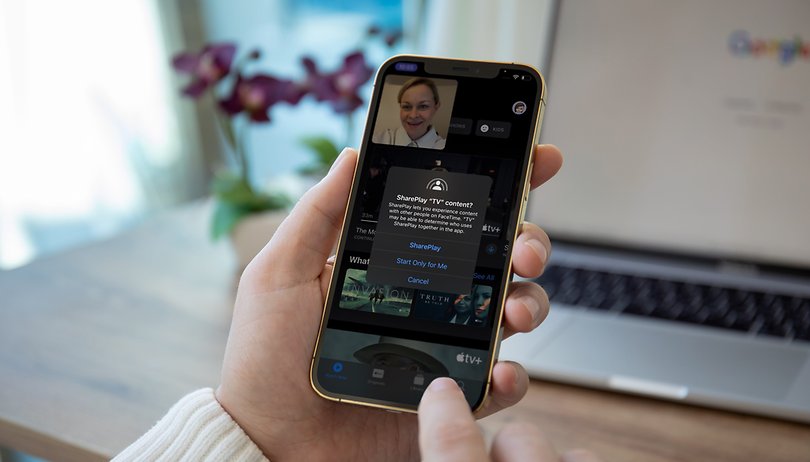

Que diriez-vous de suivre un film ou une série avec vos proches même s'ils sont loin de vous? Si vous possédez un iPhone ou un iPad, Apple a rendu cela possible. Dans ce tutoriel, NextPit vous montre comment utiliser la fonction SharePlay dans FaceTime.
Annoncé en septembre, iOS 15 est arrivé sur les iPhones sans l'une de ses nouveautés les plus attendues: SharePlay. Cependant, une mise à jour publiée en octobre a finalement apporté la fonctionnalité à FaceTime pour les iPhones et iPads. Malheureusement, cette dernière n'est toujours pas compatible avec les Mac. Selon Apple, une mise à jour de macOS Monterey apportera SharePlay aux Mac plus tard dans l'année.
- Lire aussi: iOS 15: Comment utiliser la fonctionnalité Masquer mon adresse mail avec iCloud+
- Lire aussi: Quel iPhone d'Apple choisir en 2021? Le guide complet
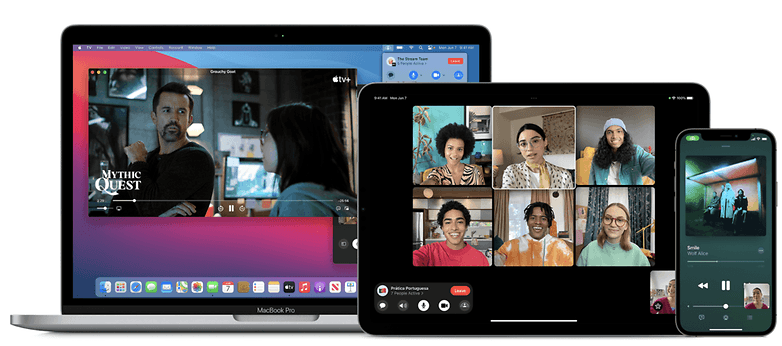
Avec SharePlay, vous pourrez partager des expériences synchronisées à travers le contenu de services comme Apple TV, Apple Music, Fitness+ et d'autres applications compatibles de l'App Store. De plus, comme les commandes sont partagées, toute personne participant à l'appel pourra mettre en pause, lire, rembobiner ou avancer rapidement le contenu diffusé.
La fonction est également capable de reconnaître si quelqu'un parle pendant la lecture d'une vidéo ou d'une chanson, et de baisser automatiquement le volume. Et pour ceux qui possèdent une Apple TV, SharePlay permet d'utiliser la télé pour afficher des médias pendant que l'appel vidéo se poursuit via FaceTime.
Pour fonctionner, SharePlay partage l'écran de votre iPhone ou iPad. De cette façon, toute personne participant à l'appel peut voir ce qui s'y passe en temps réel. Il est également nécessaire que toutes les personnes se trouvent dans le même pays, sinon, des services tels qu'Apple TV+ ne fonctionneront pas complètement, puisque le catalogue varie en fonction de la région.
Que puis-je faire avec SharePlay?
| Fonction |
Description |
|---|---|
| Suivre ensemble |
Suivre des films et des séries lors d'appels FaceTime avec vos amis. Profitez d'une connexion interactive en temps réel tout en regardant le même contenu. |
| Écouter ensemble |
Écoutez de la musique avec votre groupe directement depuis les appels FaceTime. |
| Partage d'écran |
Partager des sites web, des applications et bien plus encore à vos appels FaceTime. |
| Lecture synchronisée |
Mettre en pause, avancer, rembobiner ou passez au contenu suivant, la lecture se poursuivra en parfaite synchronisation pour tout le monde dans la pièce. |
| Volume intelligent |
Les commandes de volume à réponse dynamique ajustent automatiquement le son pour que vous puissiez entendre vos interlocuteurs même dans une scène bruyante ou au plus fort de la musique. |
| Playlist partagée |
Lors d'une écoute commune, tout appelant peut ajouter des chansons à une playlist partagée. |
| Compatibilité avec plusieurs appareils |
Rester connecté via FaceTime sur iPhone tout en regardant une vidéo sur Apple TV. |
| Connexion par audio, vidéo et texte |
Accéder à ses conversations de groupe dans Messages grâce aux commandes FaceTime et choisir le mode de communication qui convient le mieux. |
À ce jour, les services compatibles avec SharePlay sont Apple TV+, Apple Music, Apple Fitness+, Apple Podcast, Disney+, Hulu, HBO Max, Paramount+, Twitch, TikTok, Pluto TV, MasterClass et NBA.
Important: Pour une expérience complète, toutes les personnes participant à l'appel de groupe doivent être abonnées aux services mentionnés ci-dessus, sinon elles ne bénéficieront pas des avantages de SharePlay. Par conséquent, pour suivre les séries Disney+, chacun doit avoir un compte sur le service de streaming.
Comment configurer SharePlay pendant un appel FaceTime
La configuration de SharePlay lors d'un appel FaceTime est très simple. J'ai testé la fonction un peu plus tôt avec ma collègue Johanna Schmidt et tout s'est très bien passé. Pour ce faire, suivez le tutoriel ci-dessous:
- Démarrez un appel FaceTime (via Créer un lien ou Nouveau FaceTime);
- Lorsque les participants sont connectés, cliquez sur Partager mon écran dans le coin supérieur droit, à côté du bouton pour mettre fin à l'appel;
- Un message contextuel s'affichera à l'écran, vous devrez choisir l'option SharePlay pour démarrer la session partagée. Important: n'oubliez pas que les informations qui apparaissent sur votre écran seront visibles par tous les participants;
- Tous les participants à l'appel devront alors accepter l'invitation à utiliser SharePlay;
- Désormais, vous et vos invités pourrez regarder, écouter et commenter le contenu partagé. Vous pourrez également faire de l'exercice et même méditer en groupe grâce au service Apple Fitness+. Namaste!
Curieusement, SharePlay ne peut pas être utilisé pendant les appels FaceTime Link, auxquels peuvent participer des personnes qui n'utilisent pas d'appareils Apple. Qui sait, peut-être qu'à l'avenir, il y aura une meilleure compatibilité de cette fonctionnalité également pour ceux qui ne font pas partie de l'écosystème Apple.
Et vous, avez-vous déjà utilisé SharePlay dans FaceTime? Que pensez-vous de cette fonctionnalité? Partagez votre opinion dans les commentaires ci-dessous.



















